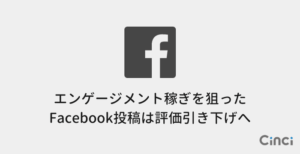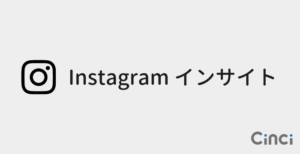意外に知らない、企業Instagram運用で知っておきたい基本Tips20

企業によるInstagramの活用が増えてきました。2014年頃はまだアパレル企業やショップによる利用が中心だった感がありますが、2016年のいまでは知名度のある企業から地域の飲食店まで多くのアカウントが登場し、ビジュアル面で生活者にアプローチできる重要なチャネルの一つになっています。2015年10月からは日本でも運用型の広告が開始になりました。
とはいえ、アプリを基盤に展開するチャネルということもあって、TwitterやFacebookほどTips的な情報が広く普及していません。ここでは、真摯が企業のInstagram運用を支援する中で得た「企業Instagram運用で知っておきたいTips」を20個厳選してまとめてみました。
写真の解像度は、横幅最大1,080px
Instagramに投稿できる写真の解像度(写真のサイズ)は、横幅最大1,080pxです。横幅が1,080ピクセルだった場合、高さ566px~1,350pxの写真(アスペクト比は1.91:1~4:5)であれば元の写真のまま投稿できます。
横幅がこれより大きい場合、1,080pxまで縮小されます。
動画の長さは90秒まで
Instagramに投稿できる動画の長さは、3秒から60秒までです。
※リール動画の登場で90秒までに延長されました。
キャプションや位置情報は、投稿後に編集できる
キャプションや位置情報は、投稿後に編集できます。写真そのものの投稿後編集はできません。
ブラウザーから投稿やコメント、「いいね!」を付けられる
ブラウザーからはInstagramに投稿や投稿編集、コメントや「いいね!」を付けられます。
ハッシュタグは30個まで
投稿に追加できるハッシュタグは、コメント欄を含めて合計30個までに制限されています。
ハッシュタグには数字や絵文字、半角カタカナは利用できるが、記号は利用できない
ハッシュタグには、数字や絵文字、半角カタカナも利用可能です。もし自社ブランドのハッシュタグをモニタリングしていれば、半角カタカナのハッシュタグのチェックも必要になる場合があります。
一方で、ハッシュタグに記号は利用できません。「%」「&」「!」「?」「¥」「-」「@」「’」(全角半角ともに)、「、」「。」といった句読点、括弧関係、中黒「・」といった記号を使用すると、ハッシュタグはその直前の文字までしか機能しません。
ハッシュタグにはスペース(全角半角ともに)も利用できません。
ハッシュタグページの投稿件数には、非公開ユーザーによる投稿も数に含まれる
Instagramのハッシュタグのページに表示される投稿件数には、非公開ユーザーによる投稿も数に含まれます。非公開ユーザーの投稿そのものは表示されないため、件数と表示されている写真数は一致しません。
「位置情報を追加」で指定できるスポットは、Facebookで登録されているスポット
投稿に「位置情報を追加」で指定できるスポットは、Facebookで登録されているスポットが利用できます。追加したいスポットが列挙されない場合、あらかじめFacebookでスポットを登録する必要があります。
写真に同じ文章のコメントを付けられるのは、連続して2回まで
写真に「同じ文章のコメント」を付けられるのは、スパム行為を減らす目的で連続2回までに制限されています。それ以上の「同じ文章のコメント」を他の写真に付けたい場合は、一定の時間を空ける必要があります。
例えば、ユーザーが投稿した自社ブランドの商品写真に「ありがとうございます」という定型文コメントを連続して多く付けていくことは難しく、そのような取り組みをしたい場合は適切なコメント内容にする必要があります。
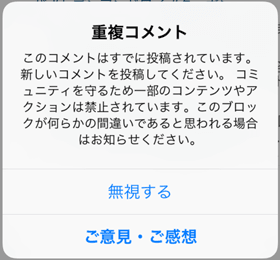
コメントの返信や削除は「左にスワイプ」「タップ」で可能になる
投稿した写真に付いたコメントの返信や削除は、該当のコメントを「左にスワイプ(iOS)」「タップ(Android)」することで可能になります。ブラウザーでは、該当コメントの右側にある「×」のクリックで削除できます。
自分が付けたコメントは削除はできますが、編集はできません。
公開ユーザーの写真に非公開ユーザーがコメントした場合、コメントは公開される
公開ユーザーの写真に非公開ユーザーがコメントを付けた場合、そのコメントは公開されます。
プロフィール文の文字数は150文字まで
プロフィール文には、150文字まで利用できます。ブラウザーからも編集可能です。
「ユーザー検索」の対象になるのは、アカウントの「名前」「ユーザーネーム」の文字列
Instagramの「ユーザー検索」の対象になるのは、アカウントの「名前」と「ユーザーネーム」の文字列です。「名前」には日本語も利用できます。
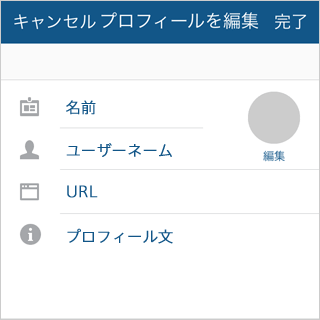
「位置情報を追加」で写真にスポットを指定すると、プロフィールのフォトマップに追加される
投稿に「位置情報を追加」でスポットを指定すると、プロフィールのフォトマップに追加され、公開ユーザーのフォトマップは誰でも閲覧できます。
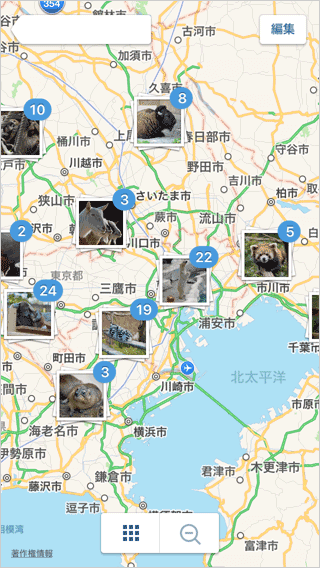
プロフィールの「あなたが写っている写真」には、デフォルトで他ユーザーにタグ付けされた写真が表示される
プロフィールの「あなたが写っている写真」には、他のユーザーにタグ付けされた写真が自動で追加されます。公開ユーザーのタグ付けされた写真は誰でも閲覧できます。
意図しない画像が自動で追加されないように事前に管理したい場合は、「タグオプション」で「手動で追加」を選択するとよいでしょう(デフォルトでは「自動的に追加」)。
他のユーザーにタグ付けされた写真の「写真オプション」では、「プロフィールに表示/表示しない」が選択できます。
プロフィールにWebサイトのURLを指定すると、アクセス解析の参照元は「l.instagram.com」で判別される
プロフィールのURL経由の流入は「l.instagram.com」としてアクセス解析にてリファラーが取得できます。
InstagramストーリーズからリンクURLを利用できるアカウントであれば、そのリファラーは「instagram.com」で判別できます。
Instagram検索の「最新投稿・人気投稿」欄には、フォローユーザーやフォロワーが「いいね!」した写真、Instagramで話題の写真が表示される
Instagram検索のデフォルト表示の「最新投稿・人気投稿」には、フォローユーザーやフォロワーが「いいね!」した写真や、Instagram全体で多くのユーザーが「いいね!」した話題の写真が表示されます。
ハッシュタグページやスポットページの「人気投稿」は、「反応の多さ」「新しさ」「多様性」などで選ばれる
ハッシュタグページやスポットページでは、一定数の投稿があれば「人気投稿」が9つピックアップされます。「いいね!やコメントの多さ」「新しさ」「多様性」などを元に選ばれている模様です。
特定のアカウントが直近の複数の投稿で「いいね!」を多く獲得し続けていても、必ずしも9つをそのアカウントによる投稿で占められるわけではありません。
例えば「公式アカウント」の場合、ブランド名ハッシュタグや店舗スポットのページの「人気投稿」に安定して投稿写真が掲載されていれば、ユーザーに見つけてもらいやすくなります。
Instagramアカウントと連携させた他サービスの管理は、ブラウザーからでしか行えない
第三者が提供する他サービスとInstagramアカウントを連携させた場合、その管理はアプリではできず、ブラウザーからでしか行えません。ブラウザーのプロフィール編集画面の「アプリケーションを管理」から行えます。
Instagram Directは、フォローしていない人にもメッセージを送信できる
ユーザー間で個別にメッセージのやりとりができるInstagram Directは、フォローしていない人にもメッセージを送信できます。